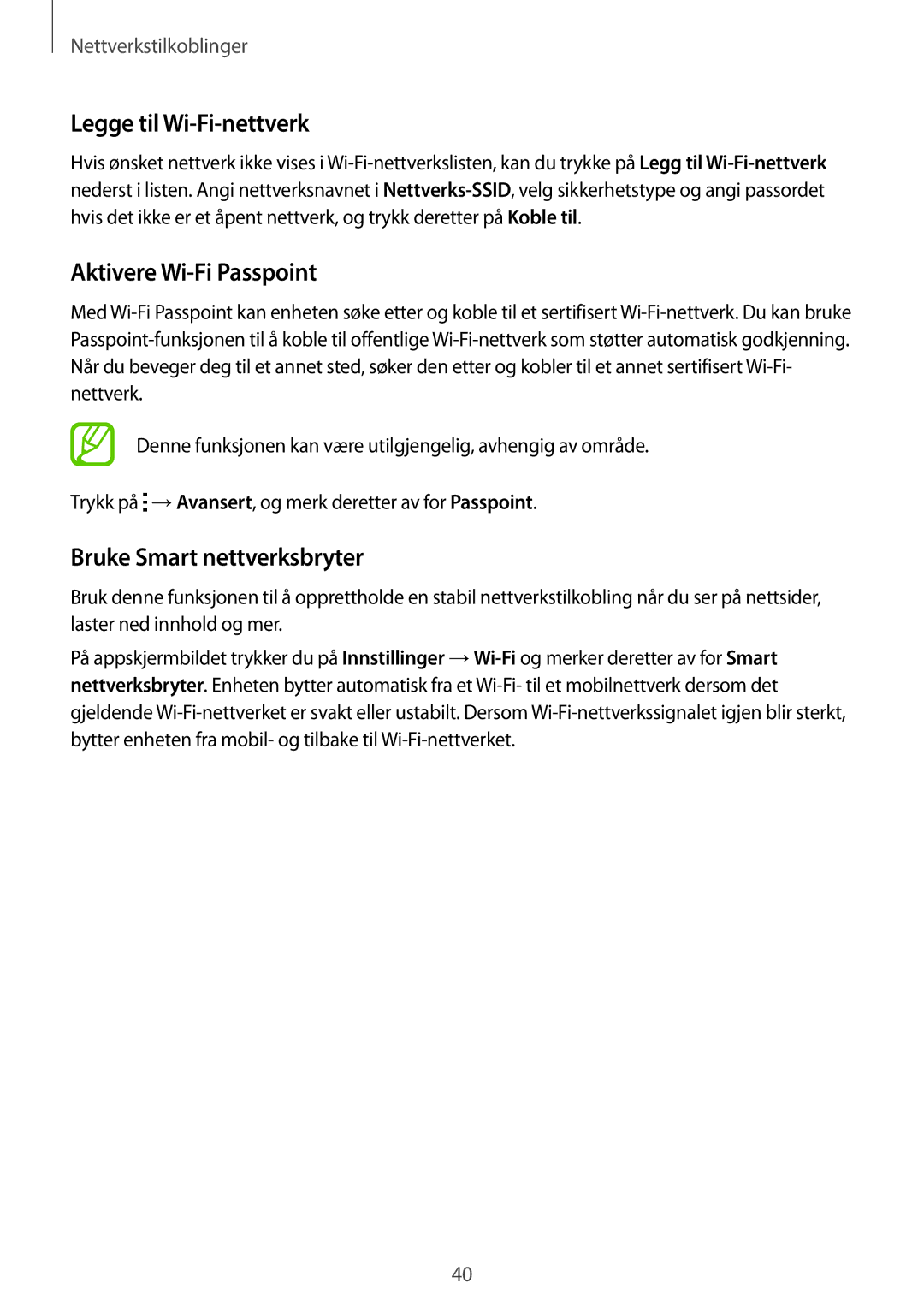Nettverkstilkoblinger
Legge til Wi-Fi-nettverk
Hvis ønsket nettverk ikke vises i
Aktivere Wi-Fi Passpoint
Med
Denne funksjonen kan være utilgjengelig, avhengig av område.
Trykk på ![]() →Avansert, og merk deretter av for Passpoint.
→Avansert, og merk deretter av for Passpoint.
Bruke Smart nettverksbryter
Bruk denne funksjonen til å opprettholde en stabil nettverkstilkobling når du ser på nettsider, laster ned innhold og mer.
På appskjermbildet trykker du på Innstillinger
40